Cara Transfer BNI ke OVO
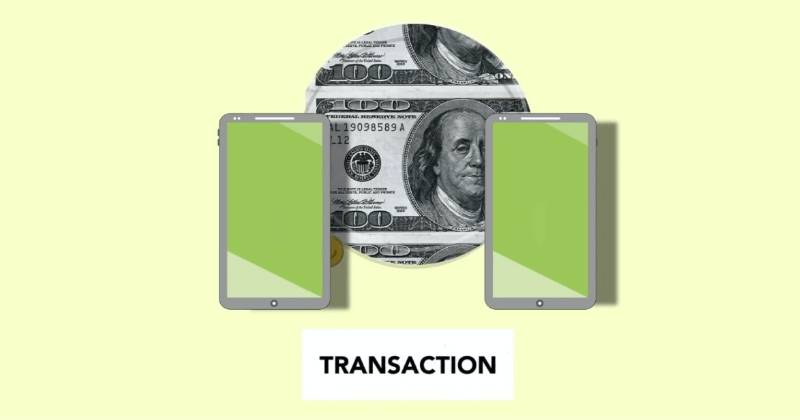
Perkembangan digital yang saat ini kita rasakan mungkin sangat memudahkan kita ya, Ma. Tidak perlu repot-repot keluar rumah, semua transaksi bisa dilakukan hanya dengan satu sentuhan.
Maraknya transaksi online ini membuat kita kadang bingung bagaimana cara yang tepat untuk menggunakan aplikasinya. Jangan khawatir, Ma! Kali ini aku akan memberikan Cara Transfer BNI ke OVO yang bisa memudahkan Mama transaksi online. Yuk, kita simak bersama-sama ya!
- Cara Transfer BNI ke OVO lewat Mobile Banking
1. Langkah pertama, pastikan Mama sudah mengunduh aplikasi BNI Mobile dan sudah mendaftarkan akun Mama ya.
2. Langkah kedua, Mama bisa masuk ke akun BNI Mobile dengan menggunakan password atau PIN.
3. Berikutnya pilih menu “Transfer” ya, Ma.
4. Lalu Mama bisa pilih atau klik menu “Virtual Account Billing”.
5. Perlu dicatat untuk tahap yang satu ini ya, Ma, karena Mama harus memasukkan nomor sesuai jumlah nomor HP.
- Jika nomor OVO tujuan berjumlah 10 digit, maka masukkan kode biller OVO 874000 08xx-xxx-xxx
- Jika nomor OVO tujuan berjumlah 11 digit, maka masukkan kode biller OVO 87400 08xx-xxx-xxx
- Jika nomor OVO tujuan berjumlah 12 digit, maka masukkan kode biller OVO 8740 08xx-xxx-xxx
- Jika nomor OVO tujuan berjumlah 13 digit, maka masukkan kode biller OVO 874 08xx-xxx-xxx
6. Setelah memasukkan kode dan nomor handphone yang tertera di OVO, Mama bisa memasukkan nominal yang akan ditransfer. Minimal transaksi sebesar Rp 20.000 dengan biaya admin Rp 1.000 ya, Ma.
7. Kemudian Mama bisa klik “Selanjutnya” dan ikuti instruksi sampai selesai.
- Cara Transfer BNI ke OVO lewat ATM
1. Sebelum transaksi tentunya Mama harus mengunjungi ATM BNI terdekat ya.
2. Langkah pertama, Mama bisa memasukkan kartu ATM dan juga masukkan PIN.
3. Selanjutnya Mama klik “Menu Lainnya”.
4. Setelah itu akan keluar pilihan “Transfer” yang Mama bisa pilih.
5. Kemudian pilih “Virtual Account Billing” ya, Ma.
6. Langkah berikutnya yaitu memasukkan kode biller OVO + nomor ponsel yang tertera di akun OVO tujuan. Kode billernya yaitu:
- Jika nomor OVO tujuan berjumlah 10 digit, maka masukkan kode biller OVO 874000 08xx-xxx-xxx
- Jika nomor OVO tujuan berjumlah 11 digit, maka masukkan kode biller OVO 87400 08xx-xxx-xxx
- Jika nomor OVO tujuan berjumlah 12 digit, maka masukkan kode biller OVO 8740 08xx-xxx-xxx
- Jika nomor OVO tujuan berjumlah 13 digit, maka masukkan kode biller OVO 874 08xx-xxx-xxx
7. Setelah memasukkan kode biller OVO dan juga nomor ponsel, Mama akan ditampilkan dengan layar untuk mengisi nominal transfer.
8. Lalu Mama tinggal mengikuti instruksi sampai transaksi selesai.
- Cara Transfer BNI ke OVO lewat iBank Personal
1. Mama bisa mulai transaksi dengan masuk ke akun iBank Personal BNI Mama ya.
2. Kemudian Mama bisa pilih menu “Transfer”.
3. Setelah itu pilihlah menu “Virtual Account Billing”.
4. Langkah selanjutnya Mama bisa memasukkan kode biller OVO + nomor ponsel akun OVO tujuan. Kode biller sama seperti poin sebelumnya ya, Ma.
5. Setelah memasukkan kode biller dan nomor ponsel, Mama bisa memasukkan nominal yang akan ditransfer ya.
6. Langkah terakhir Mama bisa mengikuti instruksinya sampai selesai.
- Cara Transfer BNI ke OVO lewat SMS Banking
1. Sebelum transaksi pastikan Mama punya pulsa ya.
2. Langkah pertama, Mama bisa kirim SMS ke nomor 3346.
3. Kemudian ketik TRF (spasi) 874+No HP (spasi) Nominal Top-Up. Contohnya, TRF 874 + 08xx-xxxx-xxxx
4. Lalu kirim dan ikuti instruksi sampai selesai ya, Ma.
- Cara Transfer ke OVO lewat Debit Card
1. Langkah pertama yaitu pastikan Mama punya akun OVO dan masuk ke akun tersebut.
2. Kemudian pilih menu “Top Up” pada halaman Home atau beranda.
3. Lalu Mama bisa pilih metode “Top Up dari Kartu Debit”.
4. Selanjutnya Mama akan melengkapi form untuk menyelesaikan transaksi ini.
5. Setelah mengisi form, Mama bisa menunggu notifikasi yang berisi konfirmasi transaksi telah selesai.
Nah, itu dia beberapa Cara Transfer BNI ke OVO yang bisa Mama lakukan. Semoga bermanfaat ya!
Baca juga:
